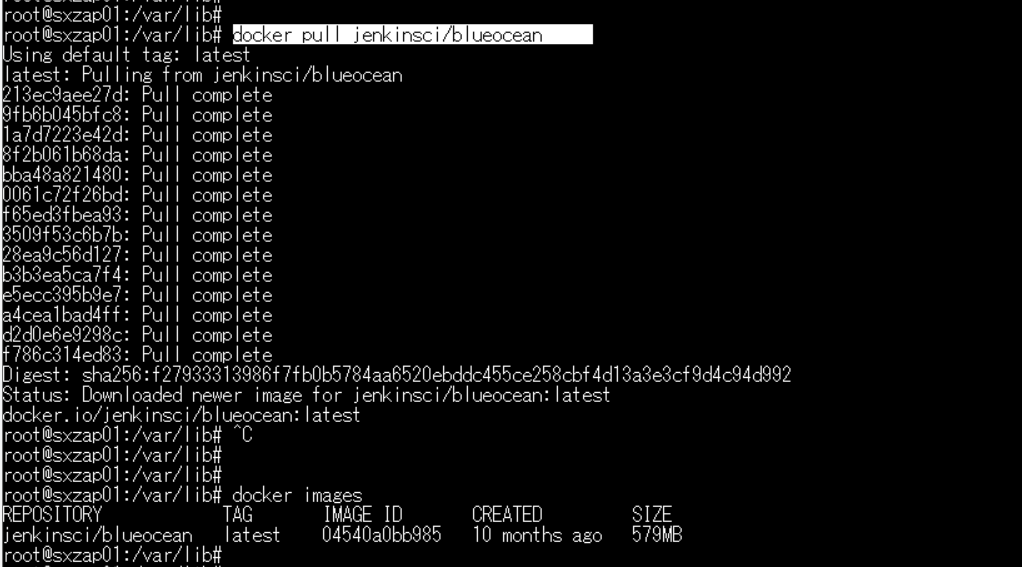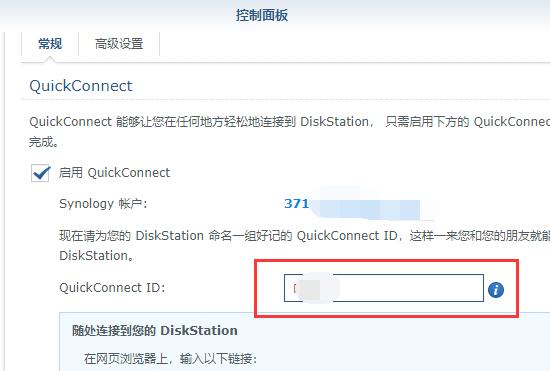我手里的是蜗牛星际C款,改了华擎H110M DVS+G4560历经黑群晖,飞牛os后发现几个问题想要开虚拟机装openwrt,群晖可以用VMM但是pcie的第二张网卡死活识别不出来创建不了虚拟交换机,飞牛更是直接没有虚拟机了,所以一个大胆的念头在我脑中浮现,直接装一个winltsc然后开smb协议支持nas功能,还有win版的jellyfin直通hd610硬解4k hevc 10bit还能用hyperv虚拟机不比群晖的构式系统好用?ok敢想敢干所以有了以下的文章
附上我的配置
华擎H110M DVS 17*19的板子所以锯了一点蜗牛星际盒子
G4560几块钱的东西,hd610量大管饱
板载一张网卡 RTK8111C 不做虚拟交换机(后面会说为什么)
pcie槽一张 Intel i384T4 四口RJ45千兆网卡(我的17*19版型只有一个pcie2.0*1通道给他用但他是x4通道的,纠结了很久突然想到2.0×1速率也有5GT那包够的呀所以直接把x1槽锯开了,上机没想到真的能用!!做四个虚拟交换机 Wan1 Lan234下图

第二步,开始部署HyperV虚拟机平台
楼主用的是Win11LTSC其他系统应该都差不多
控制面板里—程序—启动或关闭Windows功能勾上Hyperv然后确定
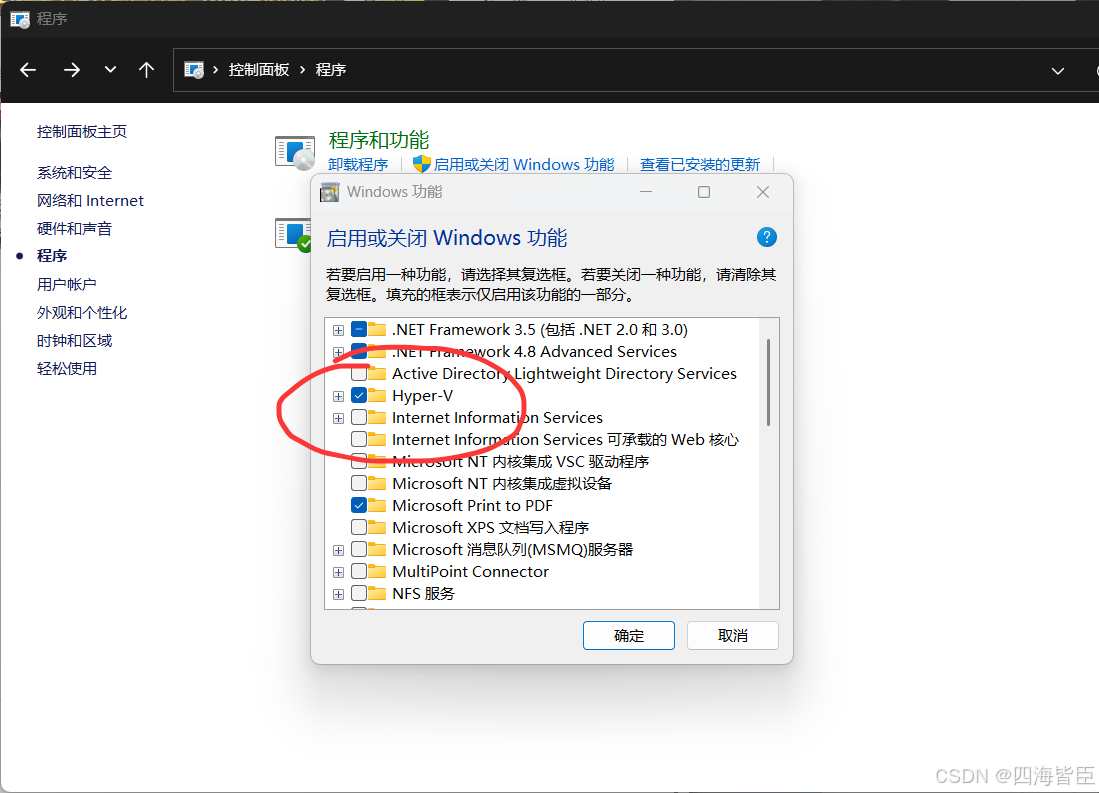
然后等结束重启就可以了
重启后在搜索栏里搜Hyperv管理器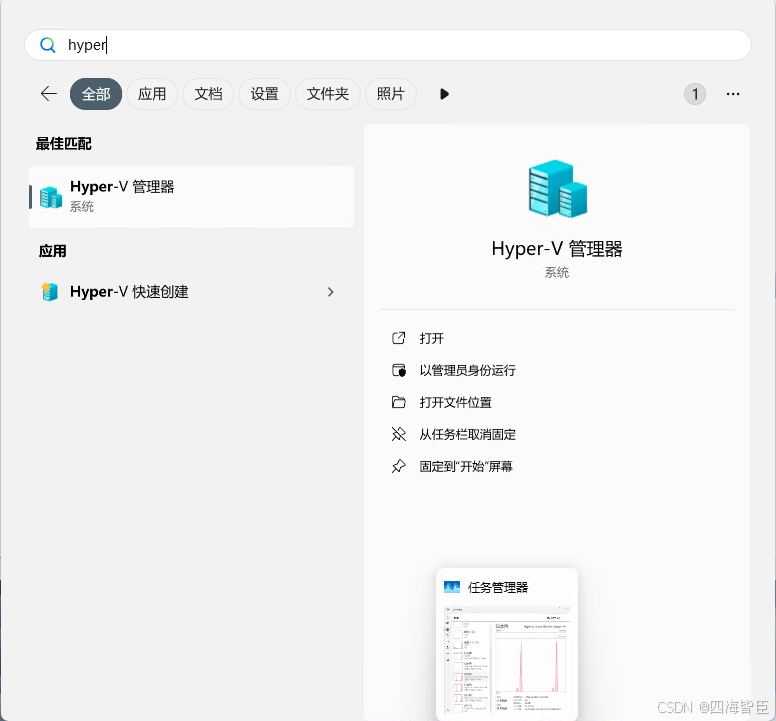
点开后先新建虚拟交换机
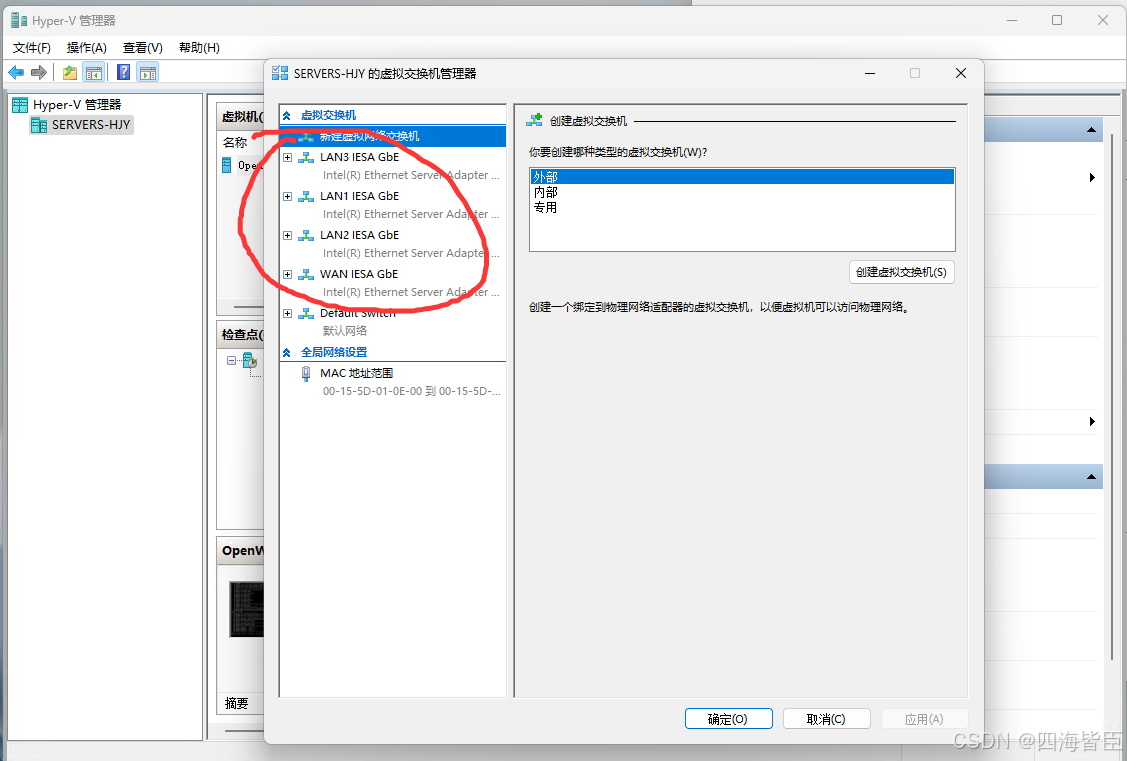
把你要当接口的网卡变为虚拟网卡,命名可以随意只要记得就行,我是按功能分的,全部为外部创建然后选外部网络就是你的网卡为接口创建完后确定就行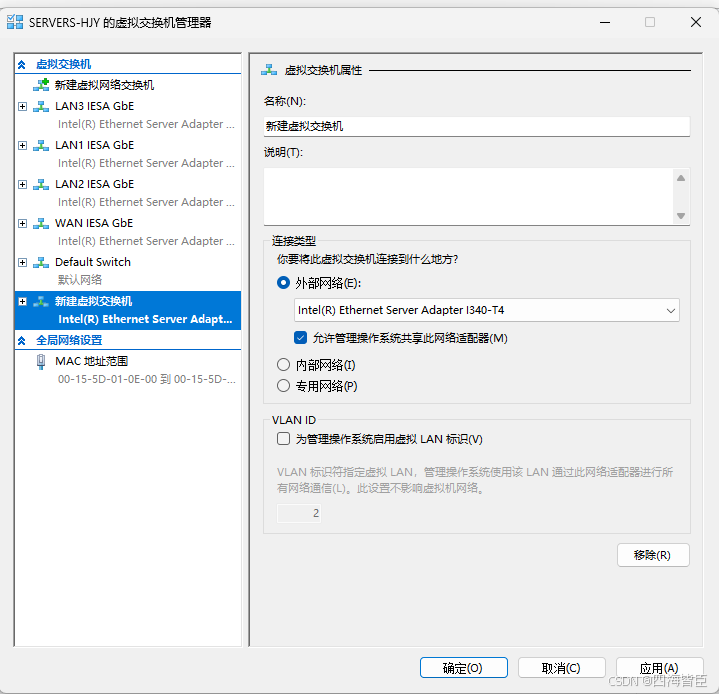
这边虚拟交换机部分完成
第三步 选择合适的软路由系统(iKuai,OpenWrt,istoreos等)
楼主选择的是istoreos因为简便(实际内核一样是OpenWrt所以可以安装op的所有插件)
下载好后的img不能直接当镜像使用,需要用到一个工具转换成虚拟硬盘格式
软件名称:StarWind V2V Converter
可以将img转换为VHDX格式
转换完成后进入hyperv正式开始搭建软路由系统
hyperv新建虚拟机
名称随意,选择第一代虚拟机,第二代UEFI固件有很多不兼容现象不推荐
分配内存随意,如果是op建议在1024mb以上
配置网络选择未连接,这里后续编辑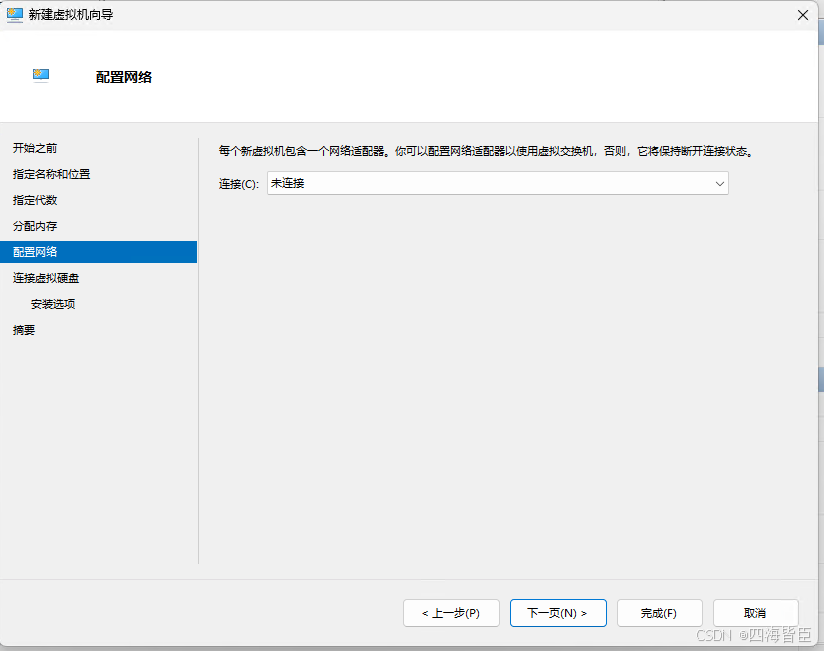
连接虚拟硬盘处选择第二个使用现有虚拟硬盘,然后将目录指向你刚刚转换出出来的VHDX文件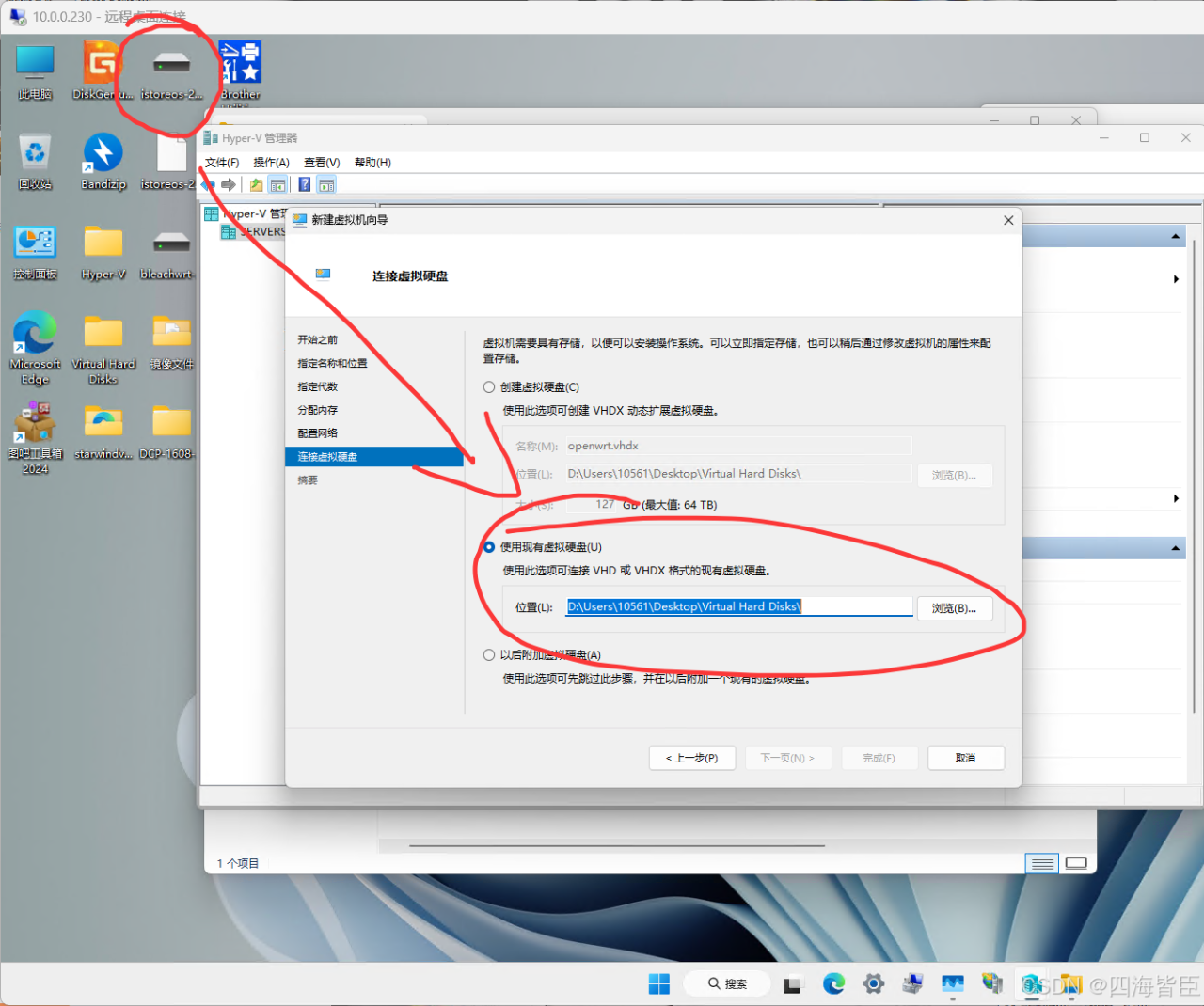
然后完成即可
第四步 配置虚拟机
右键你刚刚创建好的虚拟机点击设置

添加你刚刚创建好的虚拟交换机并在下方网络适配器处指定接口
重点来了!!!!!!!!
所有网络适配器一定要在高级功能中勾选启用MAC地址欺骗,不然只能lan口只能使用一个
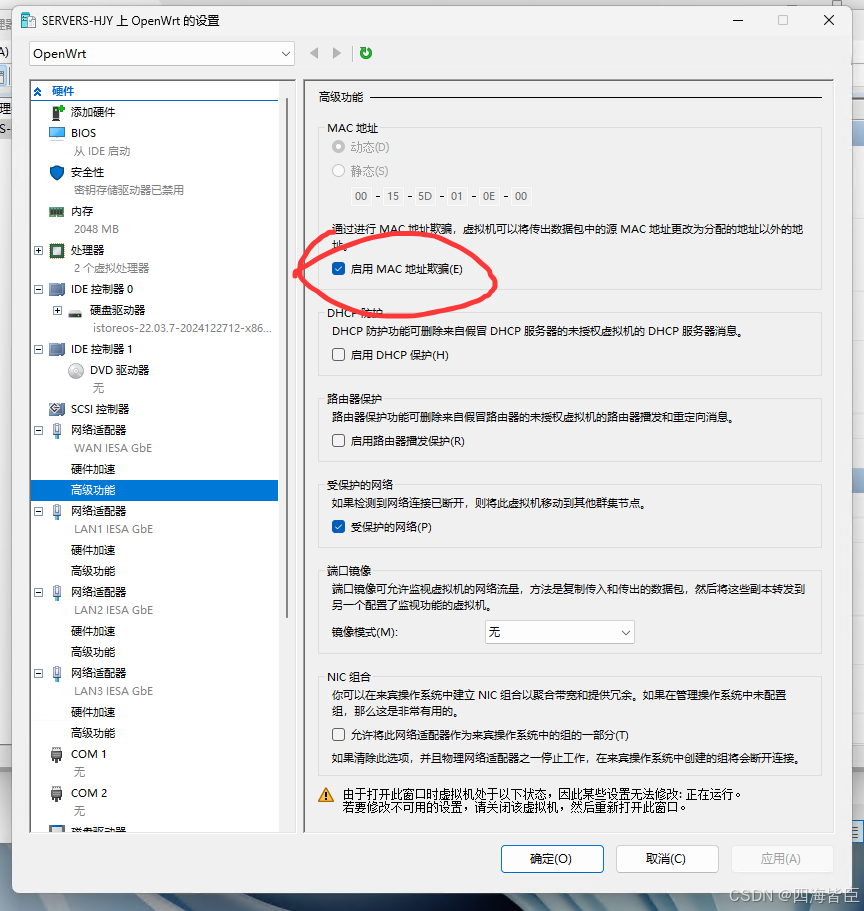
搞完后在上方bios中选择ide启动并放置最顶上为启动项
然后确定完后启动
第五步 启动虚拟机并配置
点击启动后在右侧栏点击连接
进入虚拟机远程桌面
openwrt istoreos等他跑完码后进入终端
用passwd设置密码
quickstart show interface可以显示访问web ip
vi /etc/config/network然后按i可以更改接口eth和ip地址
这边做主路由所以直接主网ip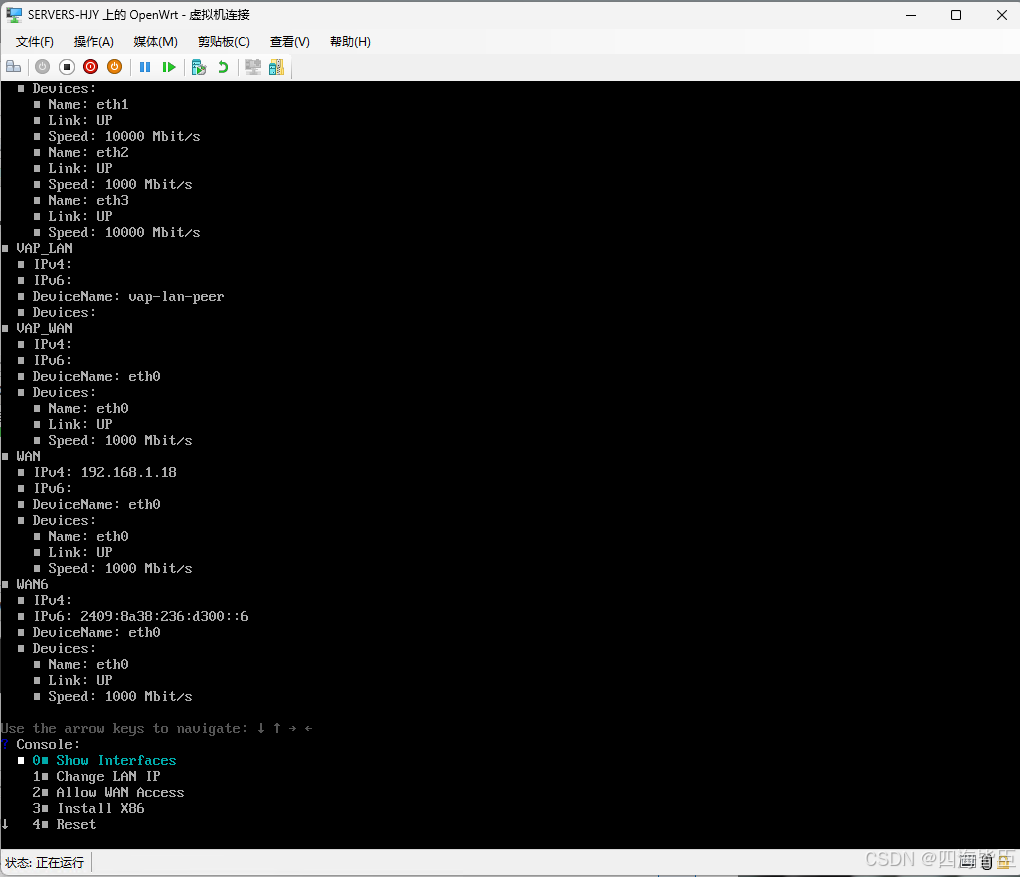
然后用ip访问web管理界面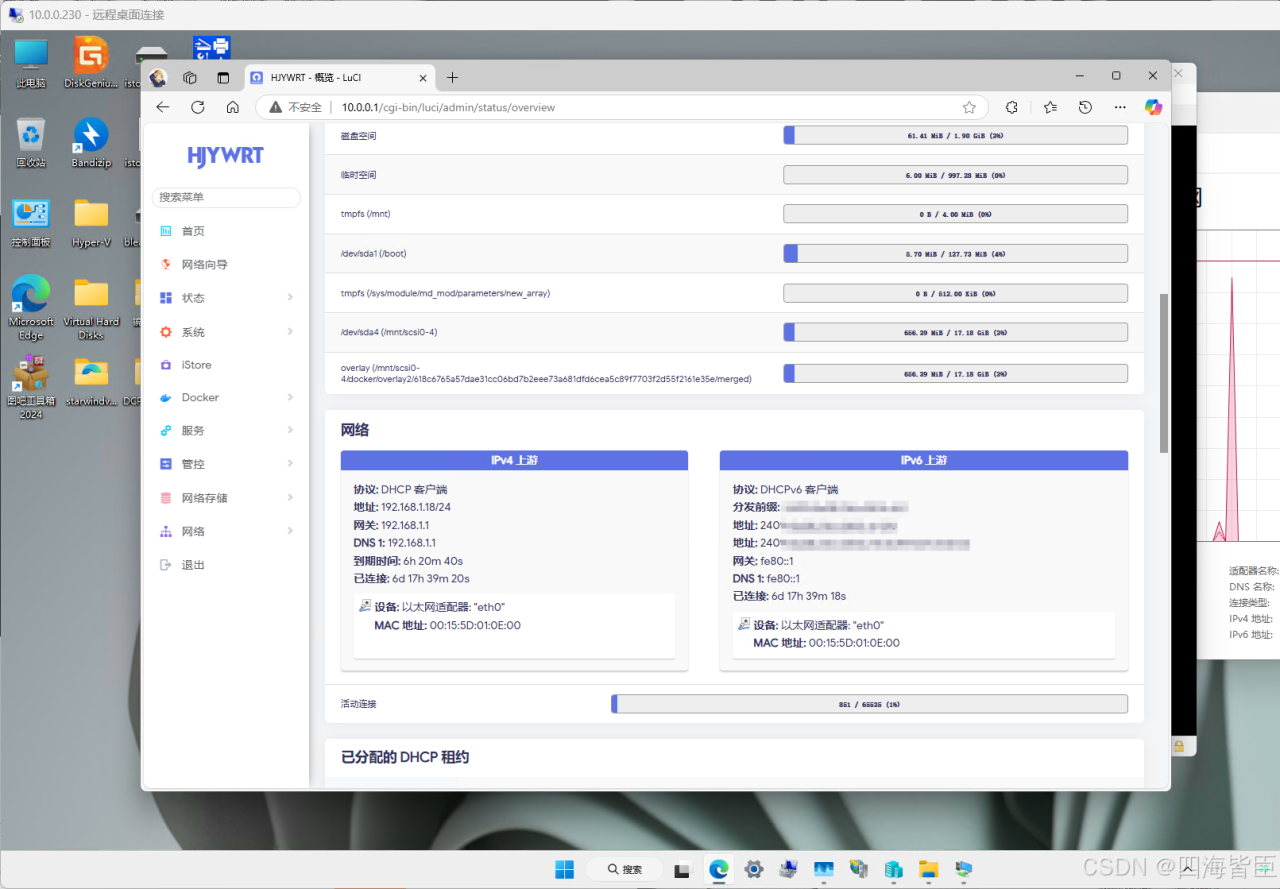
理论上来说ipv4地址根据你的上机路由会自动分配因为是brlan模式
想要用ipv6自动分配要单独设置,到时候另开一篇文章讲
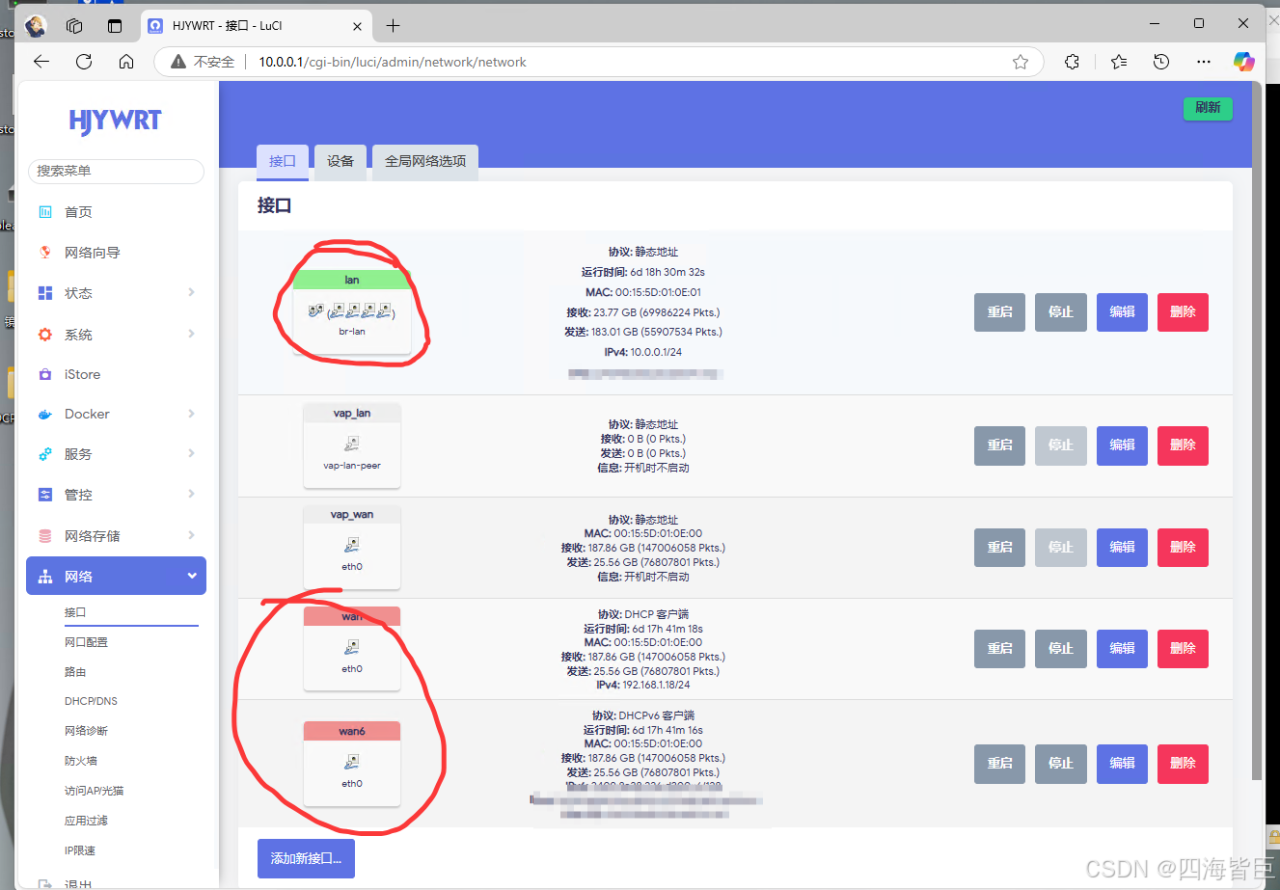
然后接口部分,注意lan口全部接入brlan接口,wan口接你设置的wan虚拟交换机 wan6为ipv6设置后面再说,到这步设置完直接插网线可以分流直接使用了
第六步,硬路由桥接软路由实现射频wlan
重置路由器然后跳过前面设置,设置好射频参数后改成有线桥接模式(很多路由器方法不一样。这里用锐捷MA3063举例)然后固定WAN口接入软路由的LAN口就能实现射频功能,并且由软路由直接分配ip和分流 openclash也能指定ip分流(下篇再说)
到这里就基本结束了,楼主搞软路由主要是用openclash挂节点控制接口分流接入节点 fakeip模式dns改成防火墙转发就能设置ip白名单。redirhost模式可以直接设置但是速度较慢,openclash分流及ipv6流量代理设置我会另外开一篇文章讲敬请期待。。。
原文链接:https://blog.csdn.net/weixin_45917219/article/details/145081675?ops_request_misc=%257B%2522request%255Fid%2522%253A%2522191516f0f9c469e27d18dfd03c4948c0%2522%252C%2522scm%2522%253A%252220140713.130102334.pc%255Fblog.%2522%257D&request_id=191516f0f9c469e27d18dfd03c4948c0&biz_id=0&utm_medium=distribute.pc_search_result.none-task-blog-2~blog~first_rank_ecpm_v1~times_rank-3-145081675-null-null.nonecase&utm_term=%E9%A3%9E%E7%89%9BOS